苹果手机无线投屏在哪里设置 iphone手机如何在电脑上进行无线投屏
更新时间:2023-10-25 11:56:25作者:jiang
苹果手机无线投屏在哪里设置,随着科技的不断发展,手机已经成为人们生活中不可或缺的一部分,而苹果手机作为市场上的领导者之一,其无线投屏功能更是备受用户关注。那么对于想要在电脑上进行无线投屏的iPhone手机用户来说,究竟应该在哪里进行设置呢?在本文中我们将探讨苹果手机无线投屏的设置位置以及iPhone手机在电脑上如何实现无线投屏的方法。让我们一起来了解吧!
方法如下:
1.iphone手机airplay投屏在哪里
我们苹果手机上用手指从屏幕底部向上滑动,唤出控制中心。在控制中心里便能看到AirPlay(屏幕镜像)。
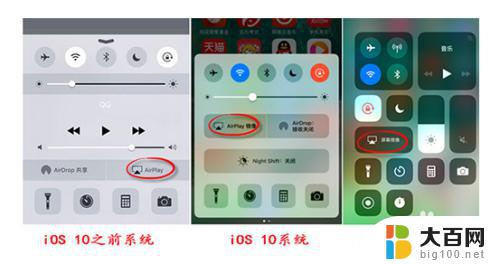
2.知道AirPlay镜像在哪里,下面来教大家如何进行投屏。首先将手机和电脑连接在同一WiFi网络之下,这是投屏成功的前提条件。
3.如果在投屏的同时需要录屏,我们可以设置好录制录屏时候需要的相关参数。比如画质和声音的选择。
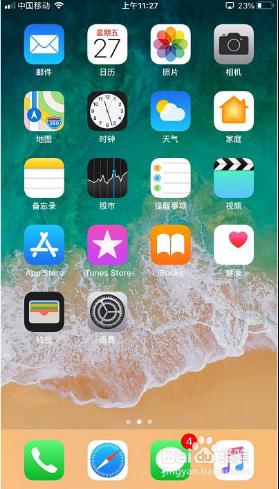
4.紧接着我们需要返回苹果手机,屏幕底部向上滑动屏幕。进入控制中心页面,之后点击屏幕镜像(Airplay)。
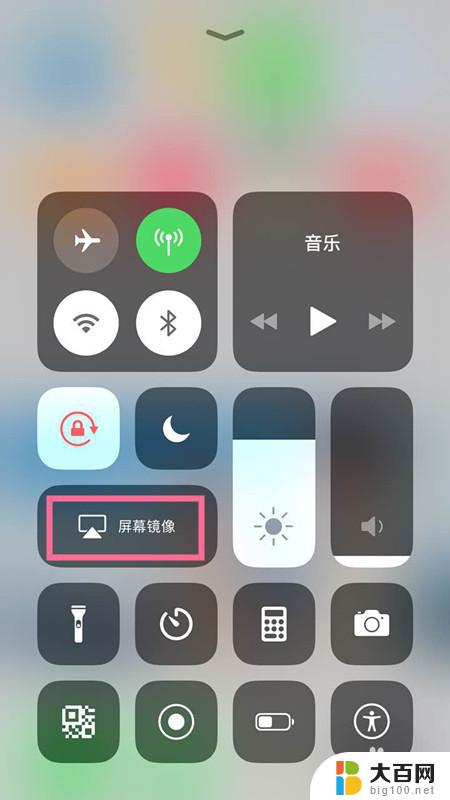
5.在AirPlay(屏幕镜像)界面找到电脑的ID名称,随后进行连接即可。

6.然后电脑上便会显示手机上的屏幕画面了,操纵手机上的一切内容都会同步到电脑上。

7.如果你想结束投屏可以关闭电脑上的投屏窗口,或者是点击手机上的停止镜像来结束本次投屏。
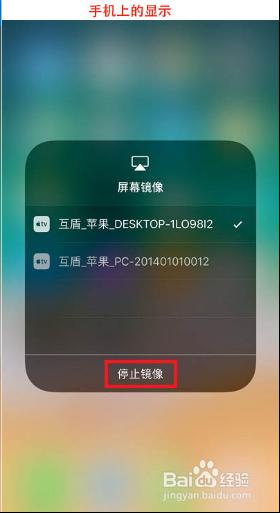
以上就是苹果手机无线投屏设置的全部内容,如果您遇到这种情况,请根据我们的方法解决问题,希望这对您有所帮助。
苹果手机无线投屏在哪里设置 iphone手机如何在电脑上进行无线投屏相关教程
- 苹果手机的无线投屏在哪里 iphone手机无线投屏到电脑怎么设置
- 手机无线投屏在哪里找 如何实现手机投屏到电脑屏幕的无线传输
- 电视怎么无线投屏 无线投屏在哪里设置打开电视
- 电脑怎样接收手机投屏 手机如何无线投屏到电脑屏幕
- 从手机投屏到电脑 手机如何无线投屏到电脑屏幕
- 电脑可以被手机投屏吗 手机如何无线投屏到电脑屏幕
- 手机 投屏到电脑 手机如何无线投屏到电脑屏幕
- 用手机怎么投屏到电脑上 无线投屏手机到电脑
- 苹果手机怎么往电脑上投屏 苹果手机屏幕投影电脑
- lg电视无线投屏在哪里设置 LG电视怎么设置投屏
- 苹果进windows系统 Mac 双系统如何使用 Option 键切换
- win开机不显示桌面 电脑开机后黑屏无法显示桌面解决方法
- windows nginx自动启动 Windows环境下Nginx开机自启动实现方法
- winds自动更新关闭 笔记本电脑关闭自动更新方法
- 怎样把windows更新关闭 笔记本电脑如何关闭自动更新
- windows怎么把软件删干净 如何在笔记本上彻底删除软件
电脑教程推荐